Attēlojiet vairāk decimāldaļu vietas programmā Excel 2010
Pēdējo reizi atjaunināts: 2017. gada 2. martā
Iemācīties palielināt decimāldaļu skaitu programmā Excel 2010 ir svarīgi ikvienam, kurš strādā ar izklājlapām, kur divas zīmes aiz komata ir nepietiekama detalizācijas pakāpe. Excel bieži noapaļo skaitļus līdz šim ciparam aiz komata, kas ir problēma datu tipam, kur papildu decimāldaļu vērtības ir ļoti svarīgas.
Ja jūs izmantojat Excel liela datu apjoma glabāšanai, tad viens no iemesliem, ko jūs, iespējams, darāt, ir tāpēc, ka varat uzticēties Excel, lai precīzi saglabātu šos datus. Parasti tas, ko ierakstījāt šūnā, paliks tāds pats kā sākotnēji ievadītais. Diemžēl tas neattiecas uz visiem iespējamiem skaitļiem, kurus jūs varētu ievadīt, un, ja jūs izmantojat ciparus ar daudz zīmēm aiz komata, tad Excel, ļoti iespējams, ļoti labi ignorē jebko, kas ir aiz otrās vietas. Bet programmā Excel 2010 varat parādīt vairāk decimāldaļu, mainot šūnu formatēšanas iestatījumus, ļaujot informāciju saglabāt vēlamajā formātā ar precizitāti, kas iegūta, izmantojot vairākas zīmes aiz komata.
Kā palielināt decimālo vietu skaitu programmā Excel 2010
Tāpat kā daudzas no vairāk satraucošajām automātiskās korekcijas kļūdām, ar kurām jūs saskarsities Microsoft Excel karjerā, arī šo kļūdu rada nepareiza formatēšana. Kad jūs vai kāds cits izveidojāt izklājlapu, iespējams, esat iestatījis rindu vai kolonnu numura formatēšanas opcijas izmantošanai, jo jūs šajās šūnās ievadījāt numurus. Tā šķiet loģiska izvēle, bet diemžēl noklusējuma numuru formatēšana programmā Excel 2010 ietver tikai divas zīmes aiz komata.
Par laimi, tomēr Excel tikai noapaļo šūnā redzamo informāciju. Piemēram, zemāk redzamajā attēlā varat redzēt, ka Excel šūnas vērtību parāda kā “102.35”, bet formulas joslā virs izklājlapas tā parāda pilnu, pareizo “102.34567” vērtību. Tas nozīmē, ka mēs informāciju redzam nepareizi, taču tā joprojām tiek glabāta pareizi. Šis fakts neļaus jums vēlāk atgriezties un mainīt savus datus.

1. solis: lai atrisinātu šo problēmu un liktu Excel parādīt vairāk decimāldaļu, ar peles labo pogu noklikšķiniet uz problemātiskās šūnas. Ja vēlaties pārformatēt visu rindu, kolonnu vai šūnu grupu, iezīmējiet tās visas, pēc tam ar peles labo pogu noklikšķiniet uz jebkuras atlasītās šūnas.
2. darbība: noklikšķiniet uz opcijas Formatēt šūnas .
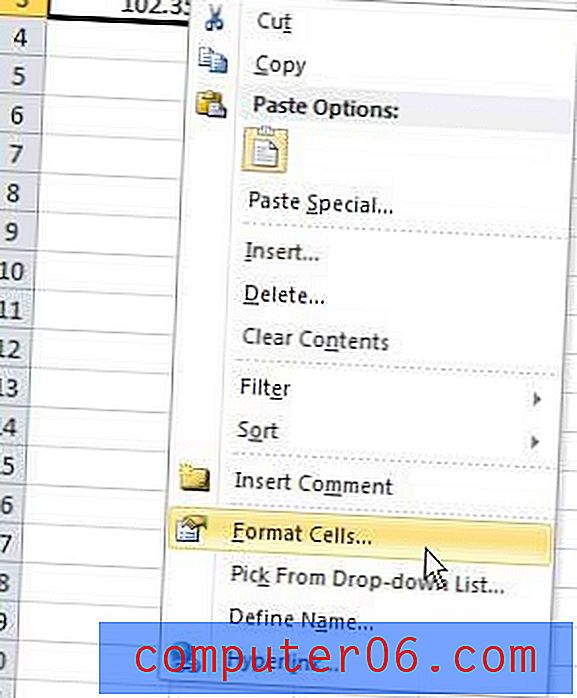
Tiks atvērts jauns logs, kurā jāizvēlas cilne Numurs loga augšpusē, kā arī loga kreisajā pusē esošajā kolonnā opcija Numurs .
3. solis: Noklikšķiniet uz nolaižamās izvēlnes šī loga centrā pa labi no decimāldaļas vietām un pēc tam izvēlieties decimālo komatu skaitu, ko vēlaties parādīt atlasītajās šūnās. Es nomainīju skaitli, ja aiz komata attēlā zemāk ir “5.”
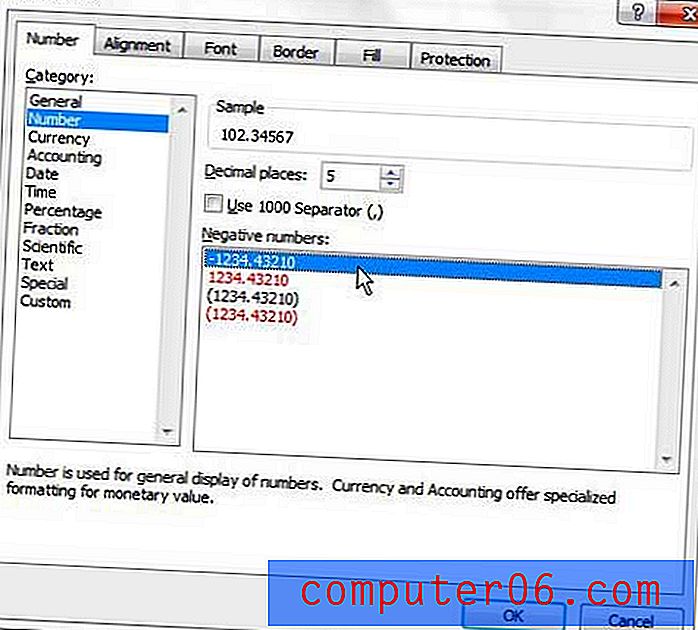
4. solis: noklikšķiniet uz pogas Labi loga apakšā, lai saglabātu izmaiņas, kurā brīdī Excel parādīs jūsu izceltās šūnas ar tikko norādīto decimālzīmju skaitu.
Kopsavilkums - kā palielināt Excel 2010 decimālo zīmju skaitu
- Ar peles labo pogu noklikšķiniet uz šūnas, kuru vēlaties pielāgot.
- Noklikšķiniet uz opcijas Formatēt šūnas .
- Loga kreisajā pusē esošajā kolonnā noklikšķiniet uz Numurs .
- Noklikšķiniet laukā Decimāldaļas un ievadiet vajadzīgo decimālzīmju skaitu.
- Noklikšķiniet uz pogas Labi .
Vai izklājlapā ir daudz nevēlamu šūnu formatēšanas, un katra nevēlamā elementa noņemšana kļūst apnicīga? Uzziniet, kā nodzēst šūnu formatējumu programmā Excel 2010 un sākt strādāt ar jauniem, noklusējuma formatētiem datiem.



